Atualizado em July 2025: Pare de receber mensagens de erro que tornam seu sistema mais lento, utilizando nossa ferramenta de otimização. Faça o download agora neste link aqui.
- Faça o download e instale a ferramenta de reparo aqui..
- Deixe o software escanear seu computador.
- A ferramenta irá então reparar seu computador.
Realidade Mista
introduzido no Windows 10 v1709 combina a emoção da realidade virtual misturada com a realidade aumentada em jogos e streaming. O recurso foi possível graças aos avanços na visão computacional, melhoria do poder de processamento gráfico, tecnologia de exibição aprimorada e sistemas de entrada. Você pode acessá-lo a partir da seção Configurações. No entanto, se você encontrar esta configuração está faltando, você pode adicioná-la. Você também pode usar esta dica para ocultar as configurações de Realidade Mista da página Configurações.

Vamos ver como ativar ou desativar, desinstalar ou reinstalar o Windows Mixed Reality Setting e como conectar corretamente o microfone de mesa no Windows 10 para obter a melhor experiência de realidade mista.
Tabela de Conteúdos
Definições de Realidade Mista no Windows 10 v1709
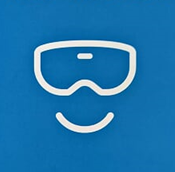
Antes de começar, verifique se o seu PC suporta Realidade Mista. Se isso acontecer, você poderá ver a configuração de Realidade Mista. Se por alguma razão estranha você não o fizer, então este hack de registro irá ajudá-lo a obtê-lo. Mas lembre-se, se o seu PC não suporta Windows Mixed Reality, você pode não ser capaz de abrir suas Configurações, que inclui opções para:
- Áudio e fala,
- Ambiente,
- Head display and
- Desinstalar
Abra o Editor de Registro. Use a tecla Windows + atalho do teclado R para abrir o comando Executar. Tipo
regedit
e clique em OK.
Em seguida, navegue pelo seguinte endereço:
HKEY_CURRENT_USERSoftwareMicrosoftWindowsCurrentVersionHolographic
Então, clique com o botão direito do mouse no
Holográfica
(pasta), escolha ‘New’ e clique em DWORD (32-bit) Value.
Quando terminar, atribua à tecla o seguinte nome –
FirstRunSucceeded
e pressione Enter.
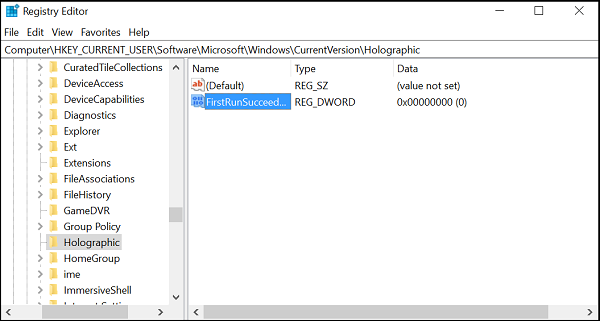
Agora, clique duas vezes na tecla recém-criada e altere seu valor de 0 para
1
. Se o DWORD já existe, você precisa apenas mudar seu valor para 1.
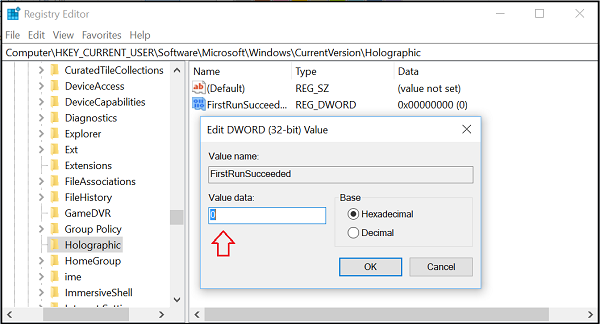
Clique em OK, quando terminar. Agora, reabra o aplicativo Configurações e você deverá ver o ladrilho de Realidade Mista adicionado adjacente à seção Atualização e Segurança.
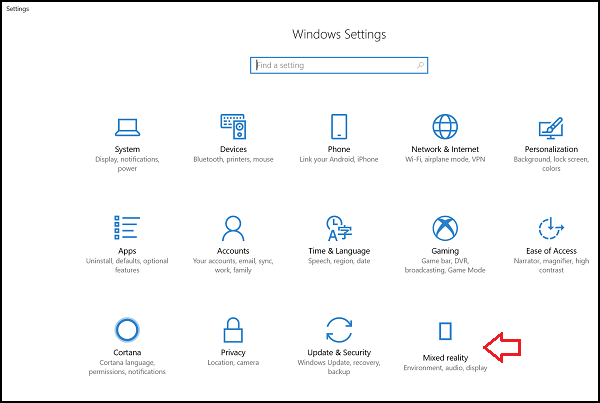
Para explorar suas opções, que você pode clicar e explorar as configurações que você pode agora personalizar. Mas como eu disse, seu PC terá que suportar Realidade Mista.
Por padrão, se o Windows 10 detectar se o seu PC suporta Windows Mixed Reality e, em seguida, definir o valor de
FirstRunSucceeded
para 1 – caso contrário ele será definido como 0.
Conectando o microfone de mesa com Windows Mixed Reality
Atualizado: julho 2025.
Recomendamos que você tente usar esta nova ferramenta. Ele corrige uma ampla gama de erros do computador, bem como proteger contra coisas como perda de arquivos, malware, falhas de hardware e otimiza o seu PC para o máximo desempenho. Ele corrigiu o nosso PC mais rápido do que fazer isso manualmente:
- Etapa 1: download da ferramenta do reparo & do optimizer do PC (Windows 10, 8, 7, XP, Vista - certificado ouro de Microsoft).
- Etapa 2: Clique em Iniciar Scan para encontrar problemas no registro do Windows que possam estar causando problemas no PC.
- Clique em Reparar tudo para corrigir todos os problemas
O áudio está definido para ir para o seu fone de ouvido sempre que você conectá-lo. No entanto, se você estiver usando fones de ouvido e não um fone de ouvido com microfone, você provavelmente vai querer continuar com o microfone de mesa conectado ao seu PC. Veja como fazer isso.
Abra a aplicação Mixed Reality Portal no seu PC. Seleccione as definições e mova para escolher
Áudio e fala
no menu lateral.
Agora, basta ligar o interruptor ‘
Quando eu usar meu fone de ouvido, desligue o microfone do fone de ouvido
“Arkansas”.
Além disso, se você quiser calibrar o visor do fone de ouvido, escolha ‘
Exibição de fones de ouvido
das “Definições” e mude para o painel do lado direito. Aqui, você pode fazer duas modificações:
- A qualidade do visual
- Calibração
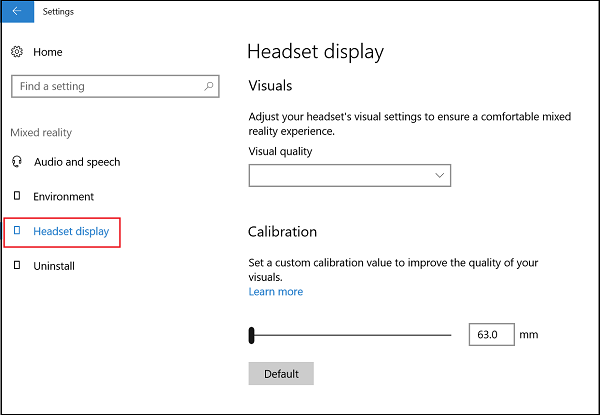
Estamos mais interessados na última opção. Então simplesmente mova o controle deslizante para a posição desejada.
Este post irá ajudá-lo se o Windows Mixed Reality não estiver funcionando.
Desinstalar Realidade Mista
Se o Windows Mixed Reality não estiver funcionando bem ou se você quiser liberar algum espaço em disco, você pode desinstalá-lo. Isso também removerá algumas informações relacionadas – mas os aplicativos de realidade mista pré-instalados permanecerão no seu computador. Para desinstalar a Realidade Mista, selecione a opção
Desinstalar
e depois clique no separador
Uninstall
botão. Mas antes de fazer isso, desconecte seu fone de ouvido e oculte o Mized Reality Portal.
Para
reinstalar Realidade Mista
vá até Start > Mixed Reality Portal e selecione Run setup.
Ler em seguida(Alaska)
: Como configurar controladores de movimento para realidade mista
RECOMENDADO: Clique aqui para solucionar erros do Windows e otimizar o desempenho do sistema
O autor, Caua, adora usar seus talentos aprendidos para escrever software como um hobby. Ele também gosta de brincar com o Photoshop e é um apaixonado por Windows, Software, Gadgets & Tech. Lee estudou Visual Basic, C+++ e Networking.
